هل ترغب في الحصول على مزيد من الخصوصية في الخاص بك واتس اب؟ سوف نعلمك كيفية وضع كلمة المرور على الواتس اب الخاص بك.
الخصوصية هي شيء مرغوب فيه حاليًا من قبل معظم الناس، خاصة عندما يتعلق الأمر بذلك وصول إلى الهاتف الخلوي إنها وسائل التواصل الاجتماعي.
بعد كل شيء، لا أحد يحب أن يتم انتهاك خصوصيته، أليس كذلك؟
ا واتس اب ولعلها إحدى شبكات التواصل الاجتماعي التي نتبادل فيها الرسائل والمعلومات أكثر من غيرها.
إقرأ أيضاً:
كيفية قراءة وتحميل الكتاب المقدس على هاتفك الخلوي.
تطبيق للتعرف على النباتات.
ا طلب يحتوي على تشفير شامل يهدف إلى ضمان حماية المستخدم المحادثات والملفات المتبادلة.
ومع ذلك، هناك دائمًا خطر وصول أطراف ثالثة إلى جهازك وبالتالي الوصول أيضًا إلى محتويات جهازك. واتس اب من خلال هاتفك الخلوي.
لتجنب هذا الصداع، يمكنك إضافة كلمة مرور إلى الواتس اب الخاص بك.
لتتعلم خطوة بخطوة، ما عليك سوى مواصلة قراءة هذا النص وسنعلمك.
التحقق من خطوتين
أحد الخيارات المتاحة هو "تأكيد من خطوتين“.
من خلال تمكين هذه الوظيفة في التطبيق الخاص بك، سيتم واتس اب سيطلب منك، من وقت لآخر، الدخول إلى دبوس مسجل لفتح التطبيق.
رقم التعريف الشخصي هذا هو كلمة مرور مسجل ل المستخدم الخاص.
سيتم استخدام هذا التحقق أيضًا إذا كنت تريد تسجيل الدخول إلى نفس الحساب واتس اب على جهاز آخر.
والقصد في هذه الحالة هو منع التطبيق من أن يكون المستنسخة.
لتفعيل هذا التحقق وتسجيل رقم التعريف الشخصي، ما عليك سوى اتباع الإجراءات التالية:
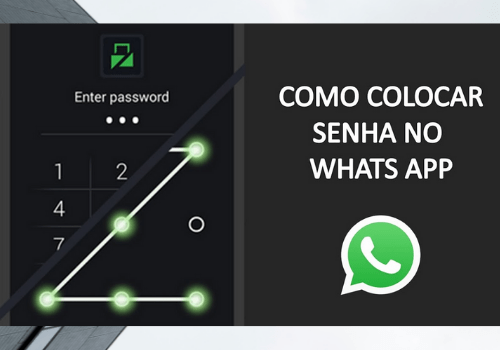
- الوصول إلى واتس اب على هاتفك الخلوي وانتقل إلى الخيار "إعدادات“;
- لتحديد موقعه، انقر على النقاط الثلاث الموجودة على الجانب الأيمن من الشاشة، في الزاوية العليا؛
- عند الدخول إلى الإعدادات، انقر فوق "حساب“;
- ثم حدد تأكيد على مرحلتين؛
- الخيار "تفعيل"، انقر عليه؛
- سيطلب منك التطبيق تسجيل دبوس (كلمة المرور المكونة من ستة أرقام)؛
- بعد تأكيد رقم التعريف الشخصي، يجب عليك إدخال البريد الإلكتروني الذي سيتم استخدامه للمساعدة في استعادة كلمة السر إذا كان هناك مشكلة في حسابك واتس اب;
- في نهاية هذه العملية، الخيار تأكيد في خطوتين، سيكون نشطًا على جهازك وسيتم طلب رقم التعريف الشخصي، كما ذكرنا أعلاه، من وقت لآخر عند الوصول إلى التطبيق.
الحماية البيومترية
بالإضافة إلى الخيار تأكيد من خطوتين، يوفر التطبيق أيضًا الحماية بصمات.
في هذا التكوين، لن يتم الوصول إلى التطبيق إلا بتأكيد معرف اتصال.
تحقق أدناه من الدليل التفصيلي لتنشيط هذا الخيار.
- الوصول إلى واتس اب والذهاب مباشرة إلى إعدادات (كما في التكوين السابق)؛
- انقر في حساب ثم على الخيار "خصوصية";
- في الشاشة المفتوحة التالية، قم بالتمرير لأسفل حتى تجد الخيار اقفل الشاشة؛
- في هذه الخطوة، سيكون لديك خيار القيام بذلك تمكين معرف اللمس من هاتفك الخلوي للوصول إلى واتس اب;
- بهذه الطريقة، كلما قمت بالنقر فوق واتس اب، سيكون ضروريا تقديم بصمة الإصبع الخاصة بك ليتم الوصول إليها.
ومن المهم تسليط الضوء على أن هذا الخيار يجب أن يكون معرف اتصال نشط على هاتفك الخلوي، ويحتوي على رقمي (معرف اللمس) وإلا فإنه لن يعمل في واتس اب.
الآن لن تحتاج بعد الآن إلى الخوف من وصول الآخرين إلى محادثاتك وملفاتك الموجودة على جهازك. واتس اب.
ما عليك سوى اختيار إحدى الطرق المذكورة أعلاه وحماية الوصول إلى تطبيقك.



